Najlepszy przewodnik: jak wyczyścić schowek w programie Excel?

Czy zastanawiałeś się kiedyś nad bezpieczeństwem kopiowanych danych w programie Excel? Jak zapewnić, że poufne informacje nie pozostaną w schowku? W tym artykule omówiono podstawową praktykę czyszczenia schowka w programie Excel.
1. Co to jest Schowek?
Schowek to tymczasowy obszar przechowywania w pamięci komputera, w którym można kopiować lub wycinać dane z jednego miejsca, a następnie wklejać je w innym. Służy jako pośrednik pomiędzy różnymi aplikacjami lub w obrębie tej samej aplikacji, umożliwiając użytkownikom przenoszenie lub powielanie tekstu, obrazów, plików i innych typów danych bez bezpośredniego przesyłania plików lub wykonywania skomplikowanych operacji.
Kiedy kopiujesz lub wycinasz coś (na przykład tekst lub obraz), jest on umieszczany w schowku, gdzie pozostaje, dopóki nie zastąpisz go czymś innym lub nie uruchomisz ponownie komputera. Następnie możesz wkleić skopiowaną lub wyciętą zawartość w inne miejsce, na przykład inny dokument, aplikację lub nawet inną część tego samego dokumentu.
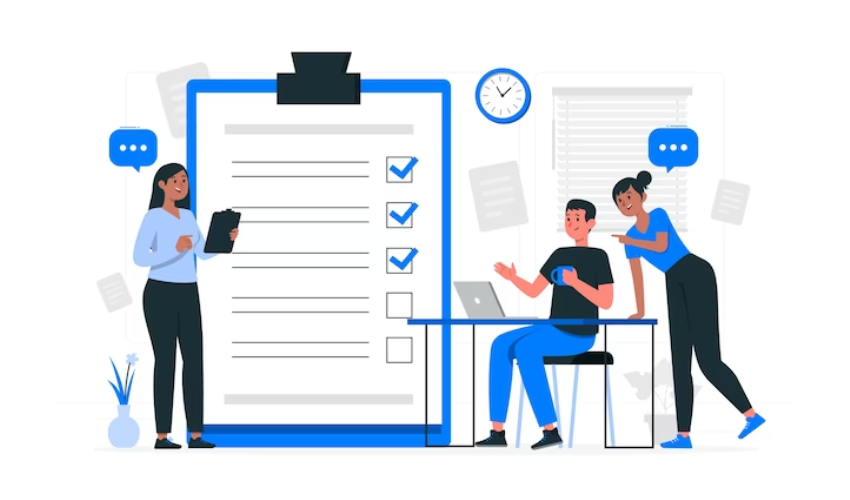
Funkcja schowka jest istotną częścią interakcji użytkownika i manipulacji danymi, ułatwiając przenoszenie informacji pomiędzy różnymi kontekstami bez konieczności ręcznego wykonywania operacji na plikach. Większość systemów operacyjnych i aplikacji udostępnia skróty klawiaturowe (takie jak Ctrl+C do kopiowania, Ctrl+X do wycinania i Ctrl+V do wklejania w systemie Windows) oraz opcje menu umożliwiające dostęp do funkcji schowka.
2. Dlaczego powinniśmy wyczyścić schowek?
Wyczyszczenie schowka to środek zapewniający bezpieczeństwo i prywatność, który może pomóc chronić poufne informacje i zapobiegać niezamierzonemu wyciekowi danych. Oto kilka powodów, dla których warto wyczyścić schowek:
Wrażliwa informacja
Gdy coś skopiujesz lub wytniesz, pozostanie ono w schowku do czasu, aż skopiujesz lub wytniesz coś innego lub ponownie uruchomisz komputer. Oznacza to, że poufne informacje, takie jak hasła, numery kart kredytowych, osobiste numery identyfikacyjne (PIN) lub poufne dokumenty, mogą potencjalnie pozostać w schowku nawet po zakończeniu ich używania. Wyczyszczenie schowka gwarantuje, że te wrażliwe dane nie będą już dostępne.
Wspólne komputery
Jeśli korzystasz ze wspólnego komputera, inni użytkownicy mogą mieć dostęp do zawartości schowka po tym, jak z niego skorzystasz. Wyczyszczenie schowka po zakończeniu gwarantuje, że następny użytkownik nie natknie się przypadkowo na skopiowane lub wycięte dane.
Menedżerowie schowka
Niektóre aplikacje lub narzędzia, zwane menedżerami schowka, przechowują historię danych schowka, umożliwiając dostęp do wcześniej skopiowanych elementów. Chociaż narzędzia te mogą być przydatne, stanowią również zagrożenie bezpieczeństwa, jeśli w historii schowka pozostają poufne informacje. Wyczyszczenie schowka uniemożliwia dostęp do tych danych za pośrednictwem takich narzędzi.
Obawy dotyczące prywatności
Kopiowanie danych wrażliwych lub osobistych pozostawia cyfrowy ślad, który może zostać wykorzystany przez złośliwe oprogramowanie lub osoby fizyczne. Wyczyszczenie schowka pomaga zminimalizować ryzyko uzyskania dostępu do danych lub ich niewłaściwego wykorzystania.
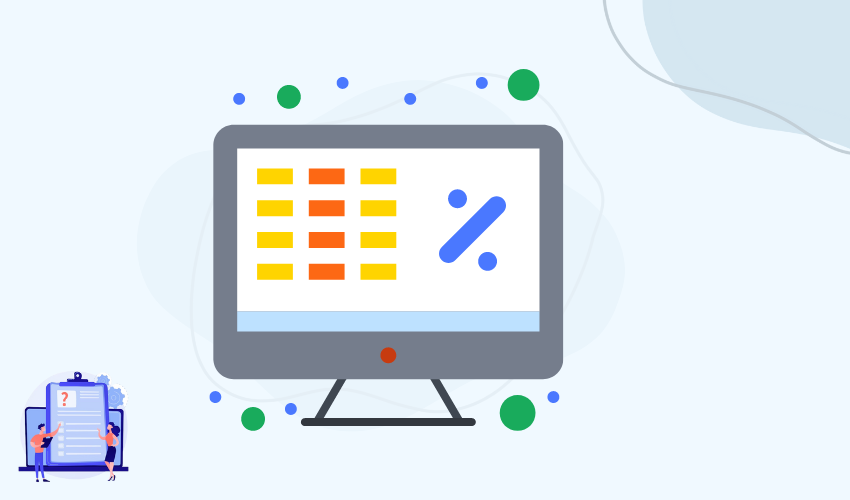
Przypadkowe wklejenie
Jeśli zapomnisz, że poufne informacje znajdują się w schowku i przypadkowo wkleisz je w niezamierzonym miejscu, możesz udostępnić te informacje innym osobom. Wyczyszczenie schowka zmniejsza ryzyko przypadkowego wklejenia poufnych danych.
Zgodność i regulacje
W niektórych branżach lub kontekstach istnieją przepisy i standardy zgodności, które wymagają ochrony poufnych informacji. Czyszczenie schowka może być częścią przestrzegania tych standardów.
3. Jak usunąć schowek w programie Excel?
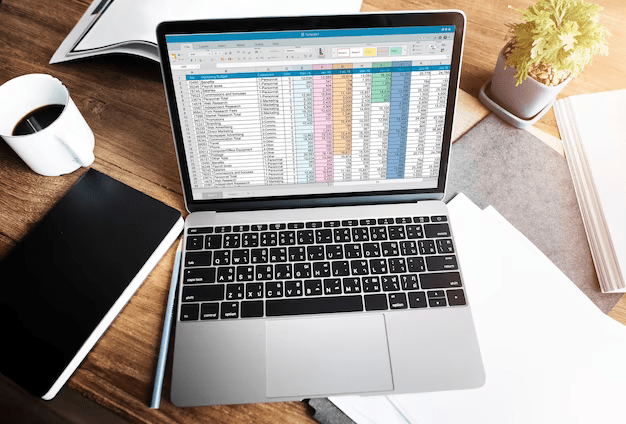
3.1 Czyszczenie schowka w programie Excel w systemie Windows:
Korzystanie z menu wstążki:
Otwórz Microsoft Excel.
Wybierz dane, które chcesz skopiować lub wyciąć.
Kliknij kartę „Strona główna” w menu wstążki u góry.
W grupie „Schowek” znajdziesz przyciski „Wytnij” i „Kopiuj”. Kliknięcie dowolnego z tych przycisków spowoduje skopiowanie danych do schowka.
Aby wyczyścić schowek po skopiowaniu lub wycięciu, wystarczy wykonać kolejną operację kopiowania lub wycinania (można skopiować nawet pojedynczą pustą komórkę), a poprzednia zawartość schowka zostanie zastąpiona.
Skróty klawiszowe:
Wybierz dane, które chcesz skopiować lub wyciąć.
Naciśnij „Ctrl” + „X”, aby wyciąć lub „Ctrl” + „C”, aby skopiować dane do schowka.
Aby wyczyścić schowek, naciśnij ponownie „Ctrl” + „C”, nie wybierając żadnej zawartości. Spowoduje to zastąpienie zawartości schowka niczym.
3.2 Czyszczenie schowka w programie Excel na komputerze Mac:
Korzystanie z menu wstążki:
Otwórz program Microsoft Excel na komputerze Mac.
Wybierz dane, które chcesz skopiować lub wyciąć.
Przejdź do zakładki „Strona główna” w menu wstążki u góry.
W grupie „Schowek” znajdziesz przyciski „Wytnij” i „Kopiuj”. Kliknięcie dowolnego z tych przycisków spowoduje skopiowanie danych do schowka.
Aby wyczyścić schowek po skopiowaniu lub wycięciu, po prostu wykonaj kolejną operację kopiowania lub wycinania (nawet skopiowanie pojedynczej pustej komórki będzie działać), a poprzednia zawartość schowka zostanie zastąpiona.
Skróty klawiszowe:
Wybierz dane, które chcesz skopiować lub wyciąć.
Naciśnij „Command” + „X”, aby wyciąć lub „Command” + „C”, aby skopiować dane do schowka.
Aby wyczyścić schowek, naciśnij ponownie „Command” + „C”, nie wybierając żadnej zawartości. Spowoduje to zastąpienie zawartości schowka niczym.
W obu przypadkach, jeśli chcesz mieć pewność, że wrażliwe dane nie pozostaną w schowku, możesz wykonać operację kopiowania lub wycinania nieszkodliwej treści (np. pustej komórki lub niepotrzebnego fragmentu tekstu). , skutecznie zastępując zawartość schowka.
4. Jak usunąć schowek na iPhonie?
Jeśli używasz aplikacji „Pastenow”, możesz wykonać poniższe ogólne kroki, aby zarządzać zawartością schowka w aplikacji:
Otwórz aplikację Pastenow
Uruchom Pastenowa aplikację na swoim iPhonie.
Uzyskaj dostęp do historii schowka
W aplikacji Pastenow powinna być widoczna historia zawartości schowka skopiowanej lub wyciętej za pomocą aplikacji.
Usuń określone wpisy w schowku
Jeśli chcesz usunąć konkretny wpis ze schowka z Pastenow, poszukaj w aplikacji opcji usuwania poszczególnych wpisów. Można to zrobić, przesuwając palcem po wpisie, dotykając ikony edycji lub usuwania lub wykonując podobne czynności.
Usuwanie wszystkich wpisów
W zależności od projektu i funkcji aplikacji Pastenow może być dostępna opcja usunięcia wszystkich wpisów ze schowka z poziomu aplikacji. Poszukaj menu ustawień lub opcji w aplikacji, w którym możesz znaleźć taką opcję.
5. Konkluzja
Zrozumienie znaczenia schowka jako pośrednika w przesyłaniu danych podkreśla znaczenie jego czyszczenia w programie Excel zarówno w systemie Windows, jak i Mac. Praktyka ta ma kluczowe znaczenie dla ochrony wrażliwych informacji, zapewnienia prywatności i zapobiegania przypadkowemu ujawnieniu danych. Na iPhonie za pomocą aplikacji takich jak „Pastenow” zarządzanie zawartością schowka obejmuje usuwanie określonych wpisów lub czyszczenie całej historii, co przyczynia się do bezpieczniejszego korzystania z rozwiązań cyfrowych.
